아이폰에서 아이폰으로 정보 옮기기! 아이폰 마이그레이션 / 완벽 마스터
안녕하세요!
중랑구 1위 상봉동 굿뉴스통신입니다!
오늘은 아이폰 유저분들을 위해서
기존 폰에서 새 폰으로 100% 완벽하게
정보 옮기는 방법을 알려드릴께요^^
글보다 동영상으로 보시는게 더 편하시겠죠?
애플 공식 유튜브에서 상세히 올려놨더라구요^^
한번 보시고 따라하셔도 될 것 같아요! :)
* 마이그레이션 전 반드시 확인해두셔야 할 사항!
> 배터리 용량은 충분히 50% 이상은 해두세요!
정보 옮겨지다가 갑자기 꺼지는 상황도 종종 봤어요!
> 기존폰 & 새 폰 모두 버젼을 동일하게 맞춰주셔야 해요!
안그러면 안옮겨지는 경우가 있습니다.
애플에서 너무나 좋은 영상을
유튜브에 업로드 해뒀더라고요!
이 영상을 그대로 활용하면서
아이폰 마이그레이션 하는 방법 알려드리려고 합니다!
바로 동영상 보실 분들은
아래 링크 눌러주세요!
그럼 시작해볼게요!
※ 마이그레이션 순서
1. 아이폰에서 아이폰으로 정보 옮기는 방법 (마이그레이션)
2. 주의사항
3. 아이클라우드 백업에서 아이폰으로 정보 옮기는 방법
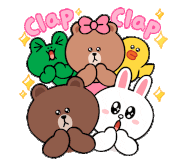
1. 아이폰에서 아이폰으로 정보 옮기는 방법 (마이그레이션)
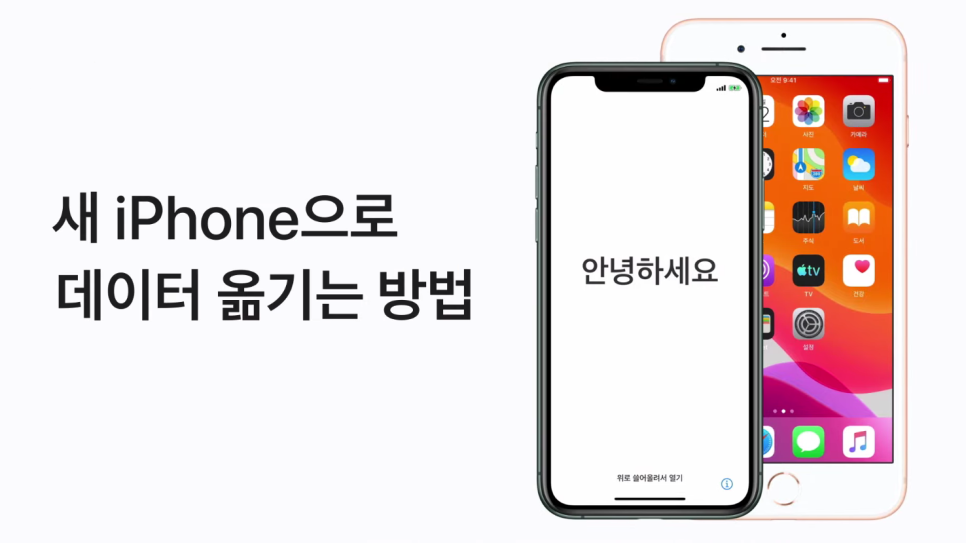
1. 우선 기존에 사용하시던 아이폰의
1) 잠금해제 비밀번호 (4자리~6자리)
2) 애플아이디 비밀번호를 (영어 대문자 & 소문자 & 숫자 반드시 사용)
정확히 적어두고 시작해주세요!
3) 와이파이 , 블루투스 모두모두 ON
해주셔야 마이그레이션이 정상 작동합니다!
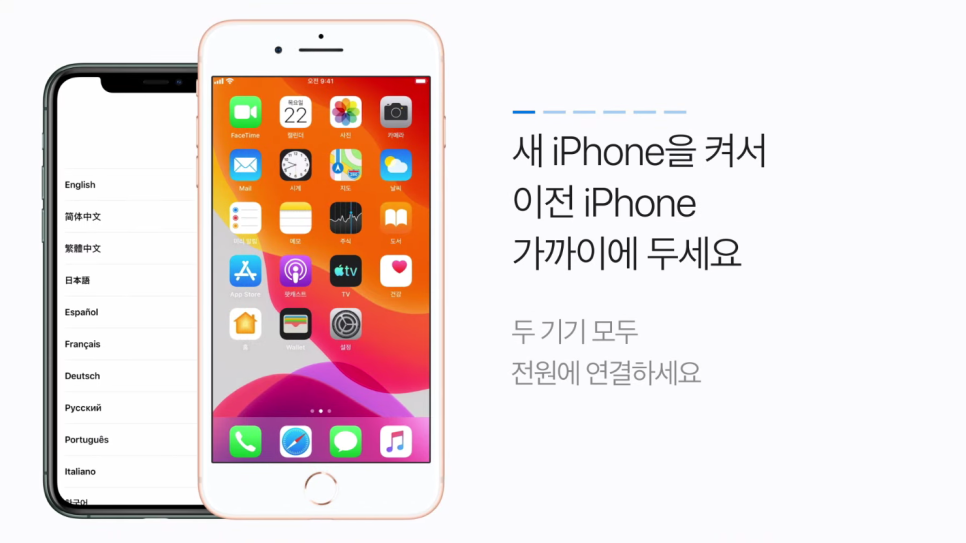
※ 두 핸드폰 모두 (중간에 꺼지면 안되니까) 충전기 연결해주세요!
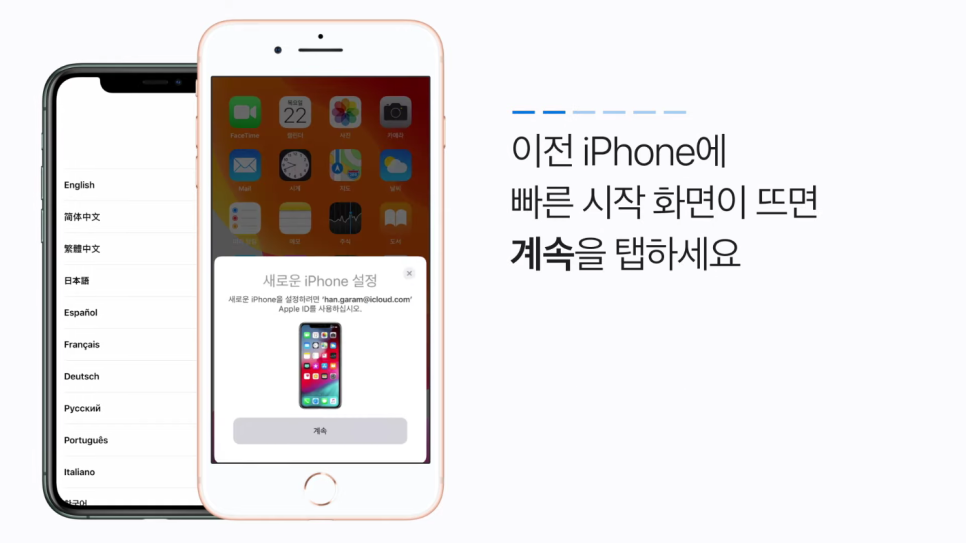
2. 새 아이폰의 전원을 켜고
기존 아이폰에 위와 같은 화면이 나오면
"계속" 눌러주세요
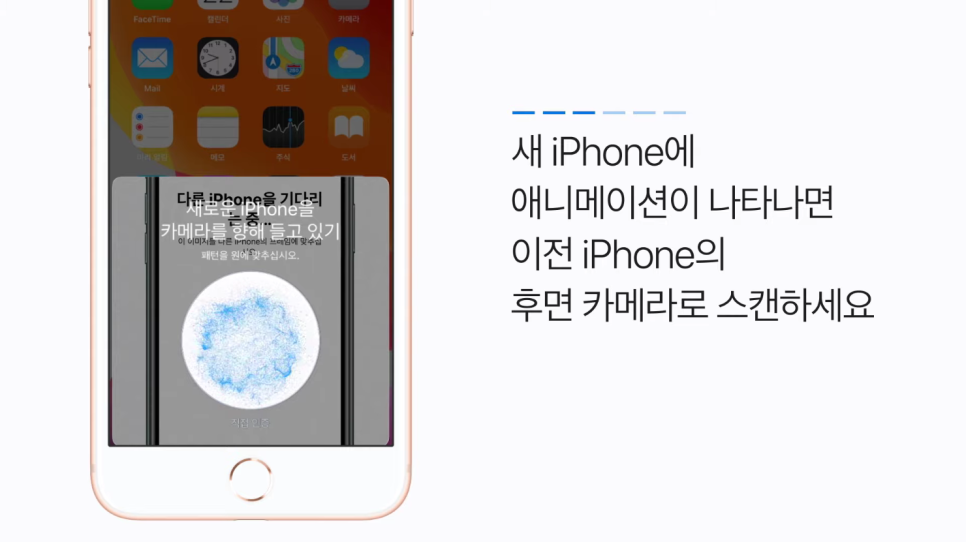
3. 새로운 아이폰에 표시되는 파란색 원을
기존 아이폰 카메라 위치를 조정해서
가운데 흰색 동그라미 안에 맞춰주세요
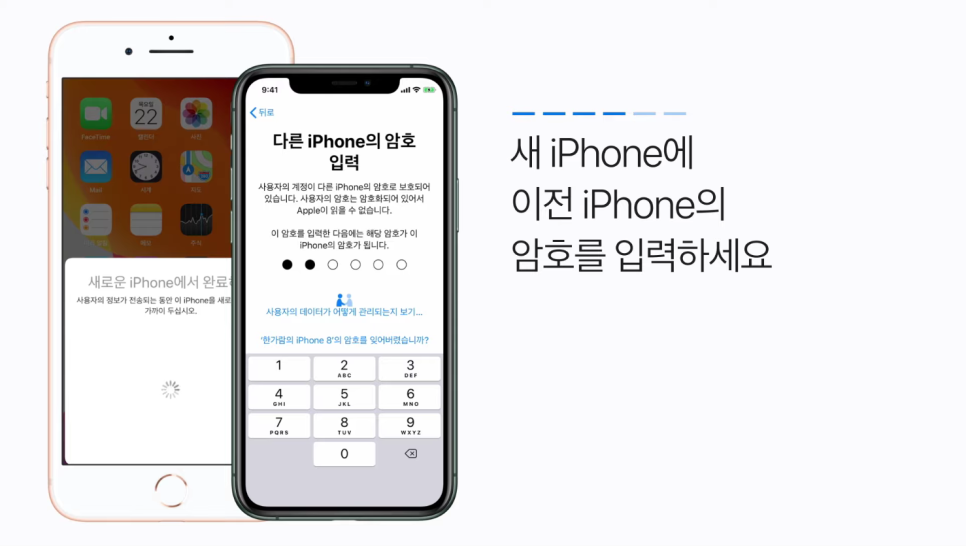
4. 이전 아이폰 잠금해제 비밀번호를
(4~6자리)
새 아이폰에 입력해주세요
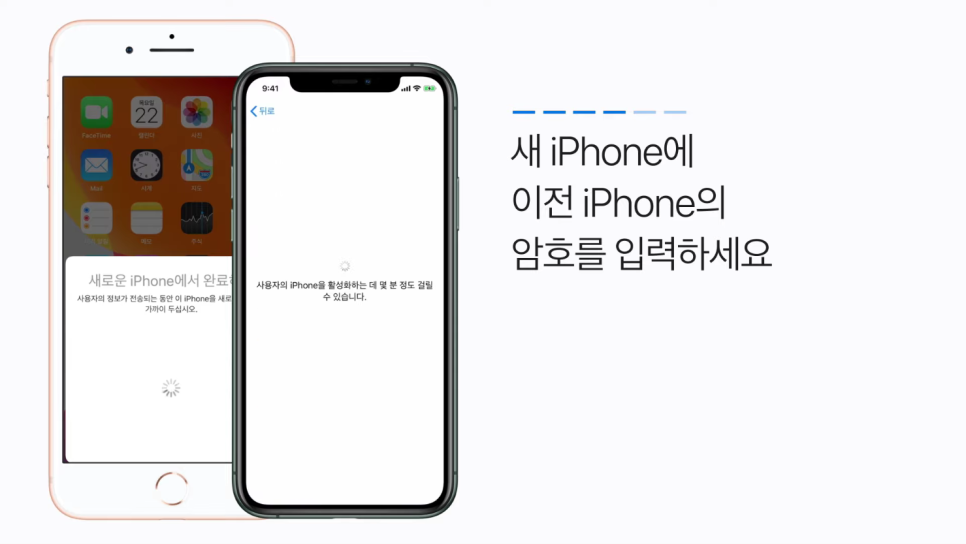
※ 이 상태로 약 3~5분 이상 걸릴 수 있으니 조금 기다려주세요!
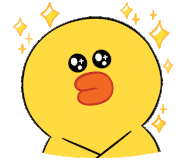
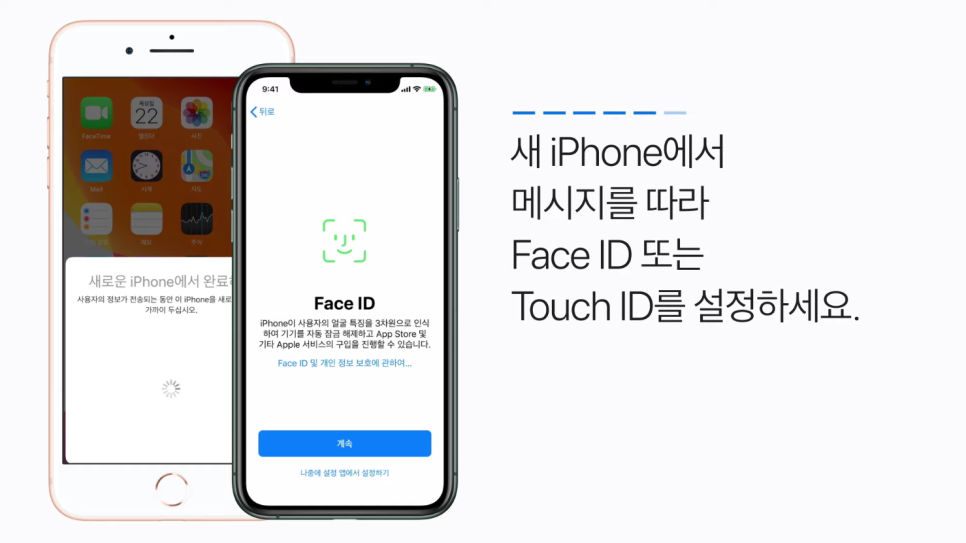
5. Face ID를 바로 설정해주세요!
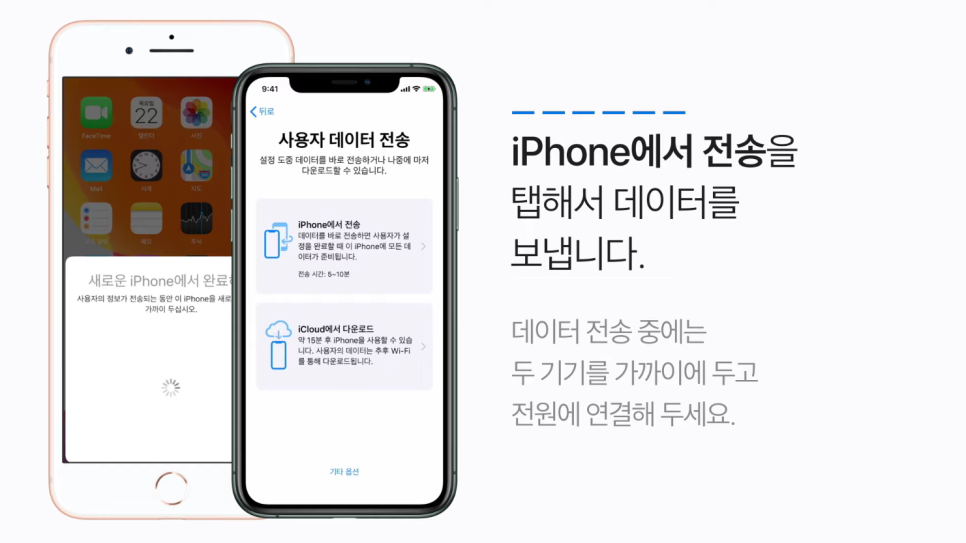
6. 두 가지 선택지 중에
위쪽에 있는 "iPhone에서 전송" 눌러주신 후
기다려주시면
전화번호, 사진, 앱, 앱 레이아웃, 카톡 대화내용, 배경화면 등
거의 100% 그대로 새 핸드폰으로 옮겨집니다!
여기까지만 해주시면 끝~!

2. 주의사항
1) 기존 핸드폰의 iOS 버전이 새 핸드폰의 iOS 버전보다 높을 경우
새 핸드폰에서 iOS 버전 업데이트를 먼저 완료 후 마이그레이션을 진행합니다!
이때, 그냥 진행하셔도 되지만
소프트웨어 업데이트와 마이그레이션을 따로 하는 것보다
시간이 오래 걸리는 경우가 많아서
빠르게 하고 싶은 분들은
① 마이그레이션 취소 후
② 새 아이폰을 정보 옮기지 않고 새 핸드폰으로 설정
③ 소프트웨어 업데이트 후
④ 아이폰 초기화
⑤ 다시 마이그레이션 하시면
좀 더 빠르게 완료됩니다!
2) 시간이 너무 오래 걸린다는 생각이 들어도 가만히 두셔야 합니다!
그런데 정말 렉이 걸린 것처럼 몇시간이 지나도 꿈쩍도 안하는 것 같다면,
마이그레이션을 취소하고 다시 처음부터 하시면 됩니다.
3. 아이클라우드 백업에서 아이폰으로 정보 옮기는 방법
혹시 아이클라우드 백업은 해두셨는데
기존 아이폰이 없어도 정보를 옮길 수 있습니다!
해당 내용은 위에 링크 올려드린
유튜브 영상으로 확인해주세요!
4. 갤럭시에서 아이폰으로 정보 옮기는 방법
삼성이나 LG 등의 안드로이드 기기에서도
아이폰으로 정보를 옮길 수 있습니다!
#중랑구핸드폰매장#아이폰정보옮기기#상봉동핸드폰매장#굿뉴스통신
#중랑구성지#중랑구아이폰
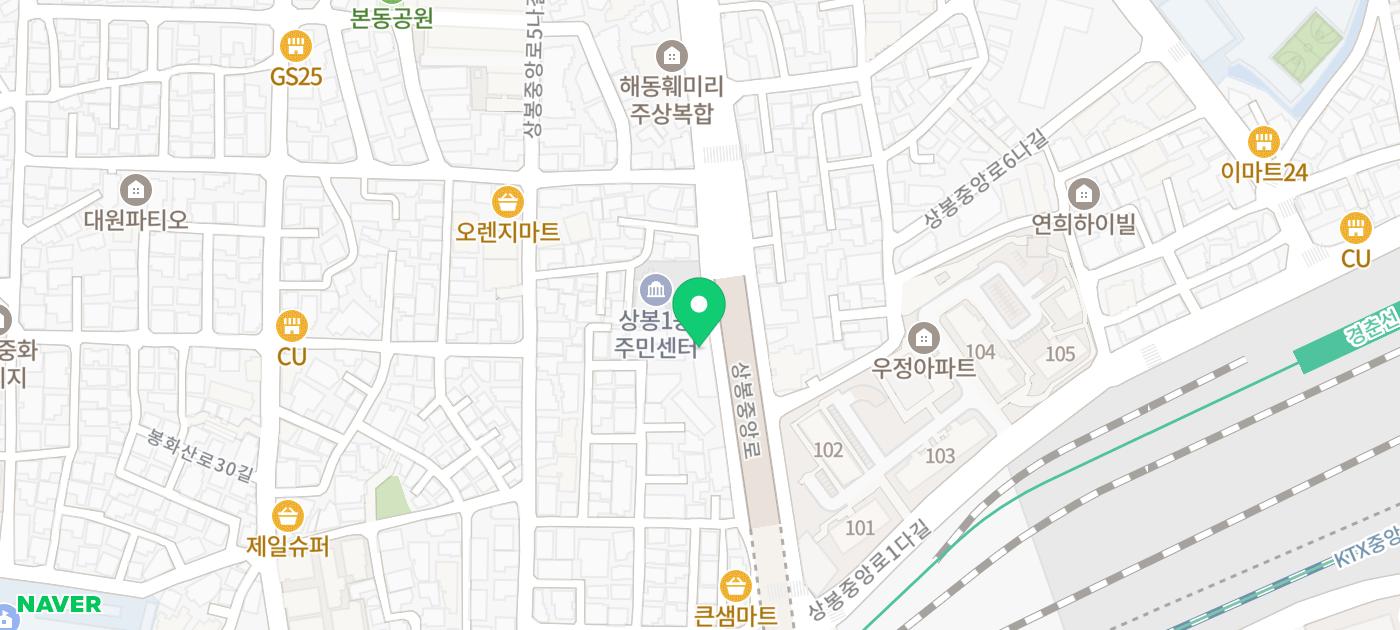
서울특별시 중랑구 상봉중앙로1길 12 1층 2호